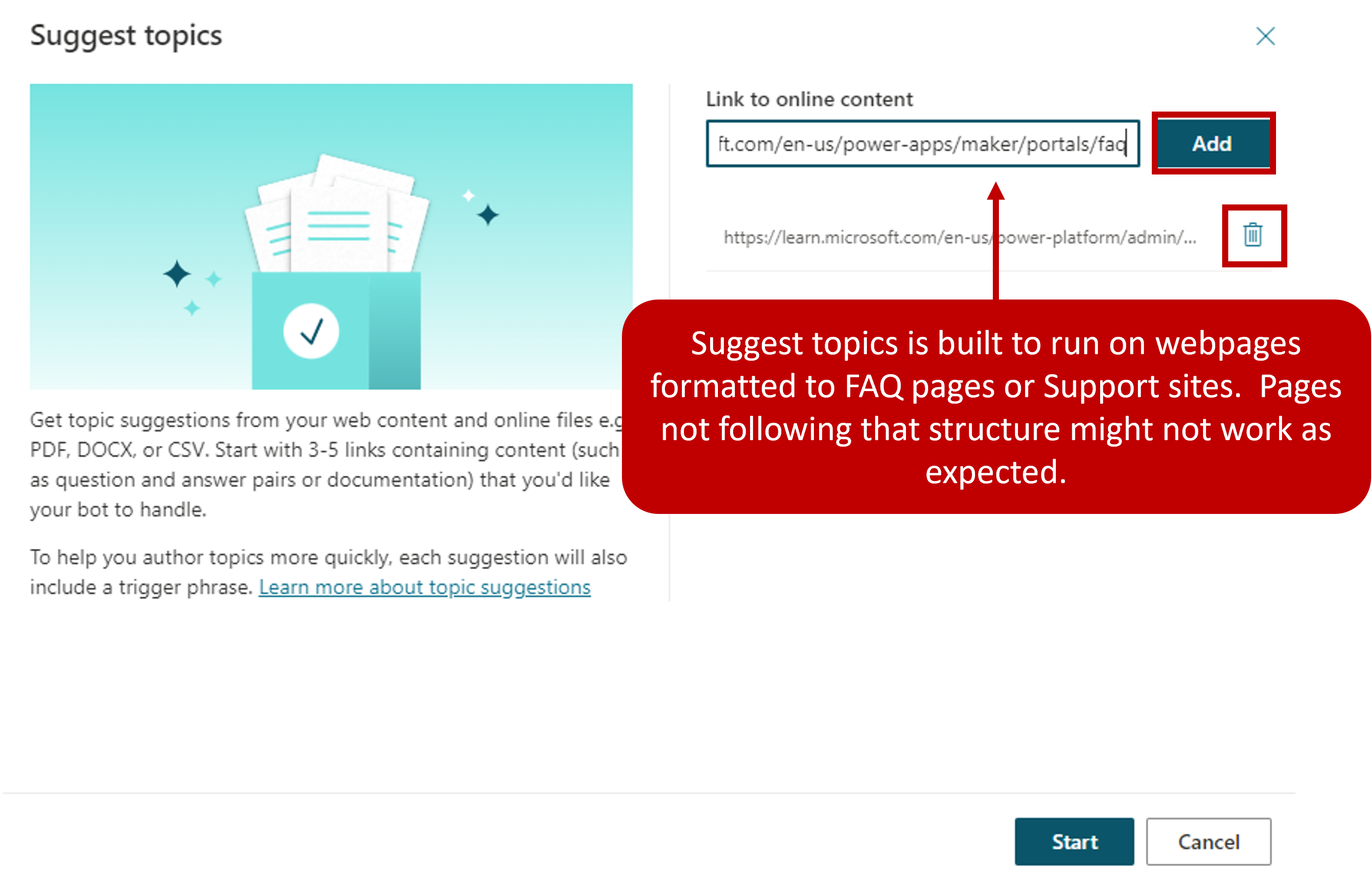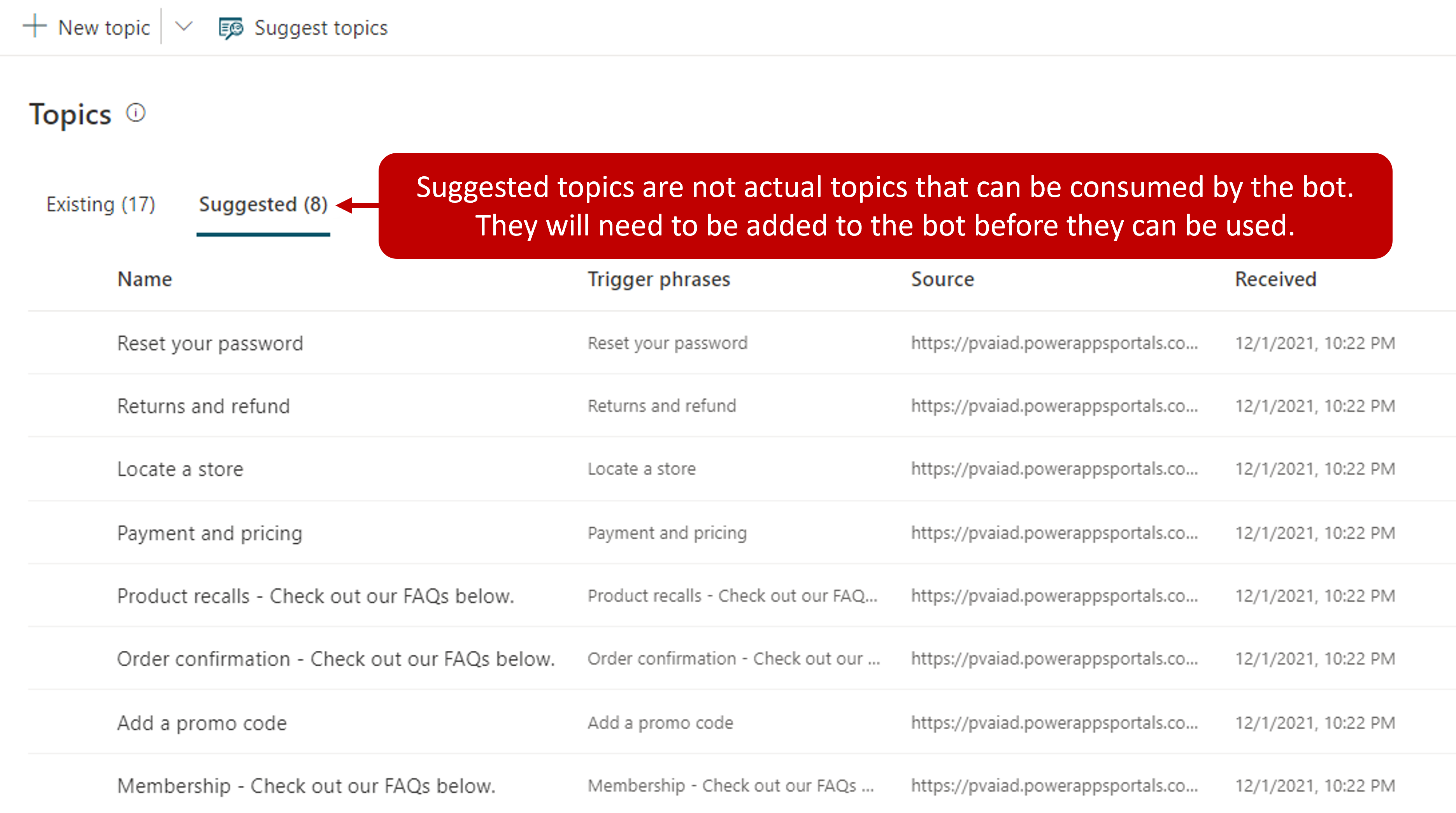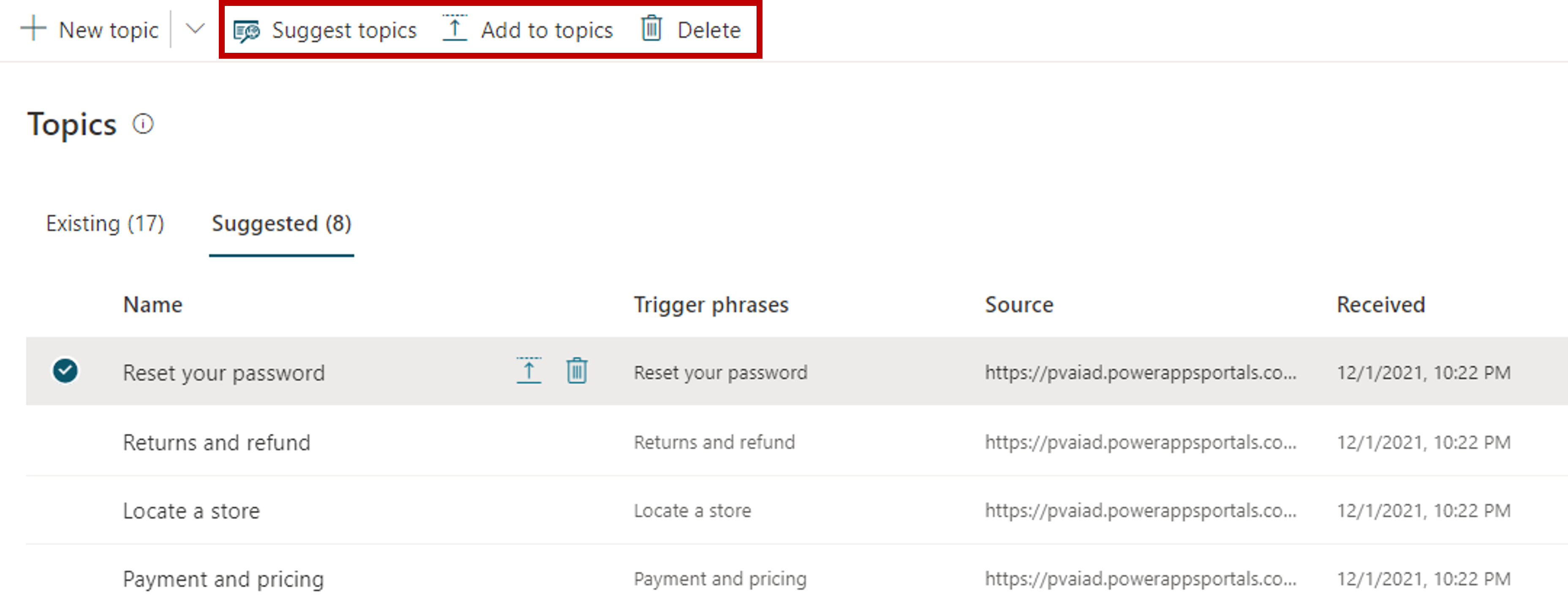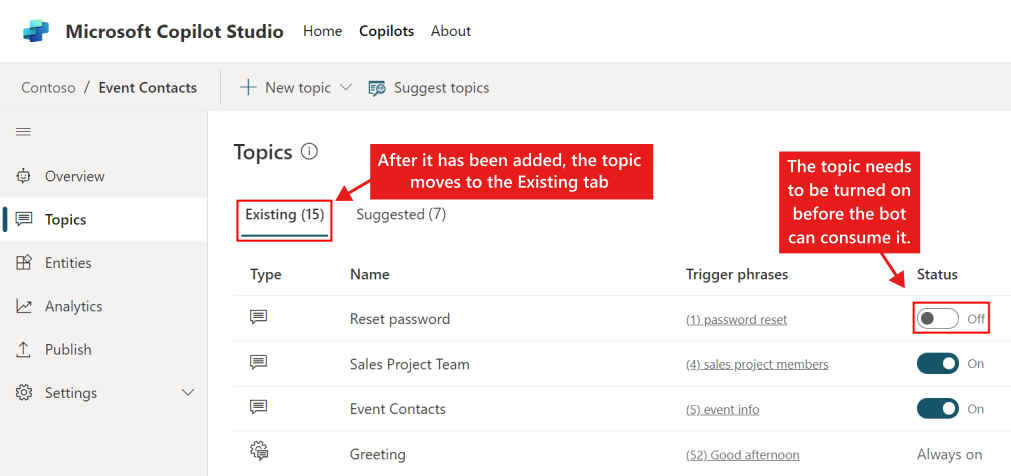สร้างหัวข้อสำหรับเนื้อหาการสนับสนุนที่มีอยู่
องค์กรจำนวนมากต้องการสร้างหัวข้อของเอเจนต์ที่ใช้เนื้อหาที่มีอยู่ ซึ่งช่วยให้พวกเขามีข้อดีหลายอย่างตั้งแต่การประหยัดเวลาในการสร้างหัวข้อไปจนถึงการมั่นใจได้ว่าหัวข้อต่างๆ จะสอดคล้องกับปัญหาชนิดต่างๆ ที่รายงาน ตัวอย่างหนึ่งที่ดีของวิธีนี้คือองค์กรที่ใช้ Dynamics 365 Customer Service Insights
Customer Service Insights ใช้ปัญญาประดิษฐ์เพื่อจัดกลุ่มกรณีขององค์กรออกเป็นหัวข้อโดยอัตโนมัติ เนื่องจากมีการกำหนดหัวข้อตามปริมาณกรณีขององค์กรอยู่แล้ว การปรับหัวข้อในเอเจนต์การสนับสนุนลูกค้าให้สอดคล้องกับหัวข้อเหล่านั้นจึงมีความเหมาะสม
Microsoft Copilot Studio ใช้การสร้างด้วยความช่วยเหลือของปัญญาประดิษฐ์ (AI) เพื่อช่วยองค์กรแยกและแทรกเนื้อหาที่เกี่ยวข้องจากหัวข้อเนื้อหาบนเว็บที่มีอยู่ลงในเอเจนต์ของคุณโดยอัตโนมัติ ทำให้ไม่จำเป็นต้องคัดลอกและวางหรือสร้างเนื้อหาใหม่ลงในหัวข้อด้วยตนเอง
ปัญญาประดิษฐ์จะประเมินหน้าและพิจารณาทั้งโครงสร้างและเนื้อหา โดยจะแยกบล็อกเนื้อหาที่เกี่ยวข้องกับปัญหาหรือคำถามการสนับสนุน และจัดประเภทออกเป็นหัวข้อต่างๆ แต่ละหัวข้อที่ระบุจะมีโครงสร้างเดียวกับหัวข้ออื่นๆ หัวข้อจะประกอบด้วย ข้อความทริกเกอร์ที่ระบุระหว่างกระบวนการ และโหนดข้อความเริ่มต้น หัวข้อเหล่านี้จะปรากฏเป็นหัวข้อที่แนะนำ ซึ่งสามารถแก้ไขและลบได้เช่นเดียวกับหัวข้ออื่นๆ
ขั้นตอนหลักที่เกี่ยวข้องกับการสร้างหัวข้อโดยอัตโนมัติมีอยู่สามขั้นตอน:
แยกเนื้อหาจากหน้าคำถามที่ถามบ่อยหรือการสนับสนุนที่มีอยู่
เพิ่มหัวข้อที่แนะนำให้กับเอเจนต์ของคุณ
เปิดใช้งานหัวข้อในเอเจนต์ของคุณ
แยกเนื้อหาจากเว็บเพจ
ขั้นตอนแรกในการสร้างหัวข้อจากเนื้อหาที่มีอยู่คือ การแยกคำแนะนำหัวข้อจากหน้าที่มีอยู่ที่คุณต้องการใช้ และเป็นหน้าที่มีเนื้อหาการสนับสนุน โดยใช้คำสั่งแนะนำหัวข้อใน Microsoft Copilot Studio คำสั่งแนะนำหัวข้อมีการสร้างเพื่อเรียกใช้บนเว็บเพจที่อยู่ในรูปแบบของหน้าคำถามที่ถามบ่อยหรือไซต์การสนับสนุน หลังจากการแยกเสร็จสมบูรณ์ หัวข้อที่แนะนำจะแสดงขึ้นเพื่อให้คุณสามารถทบทวนเพิ่มเติม
คุณสามารถแยกเนื้อหาได้โดยเลือกปุ่ม แนะนำหัวข้อ ในหน้าหัวข้อ เมื่อคุณรับคำแนะนำในครั้งแรก หน้านี้จะว่างเปล่า รายการจะแสดงขึ้น หลังจากแยกหัวข้อแล้ว หากต้องการแนะนำหัวข้อ คุณต้องป้อน URL ของแต่ละเว็บเพจที่คุณต้องการแยกเนื้อหาออกมา URL ต้องปลอดภัย (ต้องขึ้นต้นด้วย https://) หากคุณเพิ่มหน้าโดยไม่ได้ตั้งใจ คุณสามารถลบหน้านั้นได้โดยเลือก ลบ
การแยกเนื้อหาอาจใช้เวลาบ้าง ขึ้นอยู่กับความซับซ้อนของหน้าและจำนวนหน้าที่คุณเพิ่ม ข้อความ "กำลังรับคำแนะนำของคุณ อาจใช้เวลาสองสามนาที" จะปรากฏขึ้นที่ด้านบนของหน้าจอขณะกำลังดำเนินการแยก หากพบข้อผิดพลาดใดๆ ระหว่างกระบวนการนี้ เครื่องมือนี้จะแสดงผลตอบกลับอย่างชัดแจ้งเกี่ยวกับข้อผิดพลาด เพื่อให้คุณสามารถเข้าใจและแก้ปัญหาได้ ตัวอย่างเช่น คุณอาจไม่สามารถแยกเนื้อหาได้เนื่องจากไซต์ที่คุณอ้างอิงอยู่ขัดข้อง หลังจากแยกเนื้อหาแล้ว คำแนะนำจะปรากฏขึ้นเพื่อให้คุณสามารถตรวจทานและตัดสินใจว่าควรเพิ่มเนื้อหาเหล่านั้นให้เอเจนต์หรือไม่
เพิ่มหัวข้อที่แนะนำให้กับเอเจนต์ที่มีอยู่
หัวข้อที่แยกไว้จะไม่ถูกเพิ่มเป็นหัวข้อในเอเจนต์ของคุณโดยอัตโนมัติ หลังจากกระบวนการแยกเสร็จแล้ว คำแนะนำหัวข้อจะปรากฏขึ้นบนแท็บที่แนะนำ ทำให้คุณสามารถทบทวนและพิจารณาว่าเป็นหัวข้อที่คุณต้องการรวมไว้ในเอเจนต์หรือไม่ คุณยังสามารถทบทวนข้อความทริกเกอร์และโหนดข้อความที่สร้างขึ้นและทำการแก้ไขที่คุณต้องการได้
การจัดการกับหัวข้อต่างๆ มีตัวเลือกอยู่สามรายการ
เพิ่มในหัวข้อและแก้ไข: เปิดหัวข้อเพื่อให้คุณสามารถแก้ไขข้อความทริกเกอร์ หรือเข้าสู่พื้นที่ทำงานการสร้างเพื่อเปลี่ยนแปลงโฟลว์การสนทนา เมื่อเสร็จแล้ว หัวข้อจะถูกลบออกจากรายการคำแนะนำ
เพิ่มในหัวข้อ: มีการเพิ่มหัวข้อลงในรายการของหัวข้อและลบออกจากรายการของหัวข้อที่แนะนำโดยอัตโนมัติ
ลบคำแนะนำ: ไม่เพิ่มในรายการหัวข้อของคุณและลบหัวออกจากหัวข้อที่แนะนำ
เปิดใช้งานหัวข้อในเอเจนต์ของคุณ
หลังจากมีการเพิ่มหัวข้อที่แนะนำลงในแท็บที่มีอยู่ สถานะจะถูกตั้งค่าเป็นปิด วิธีการนี้ทำให้มั่นใจได้ว่าจะไม่มีการเพิ่มหัวข้อลงในเอเจนต์ก่อนหากคุณยังไม่ได้ทำการเปลี่ยนแปลงที่จำเป็น เช่น การปรับเปลี่ยนข้อความทริกเกอร์ หรือการเพิ่มโหนดการสนทนาเพิ่มเติมเพื่อพัฒนาหัวข้อตามความจำเป็น เมื่อหัวข้อพร้อมใช้งานแล้ว ให้ตั้งค่าสถานะเป็น เปิด